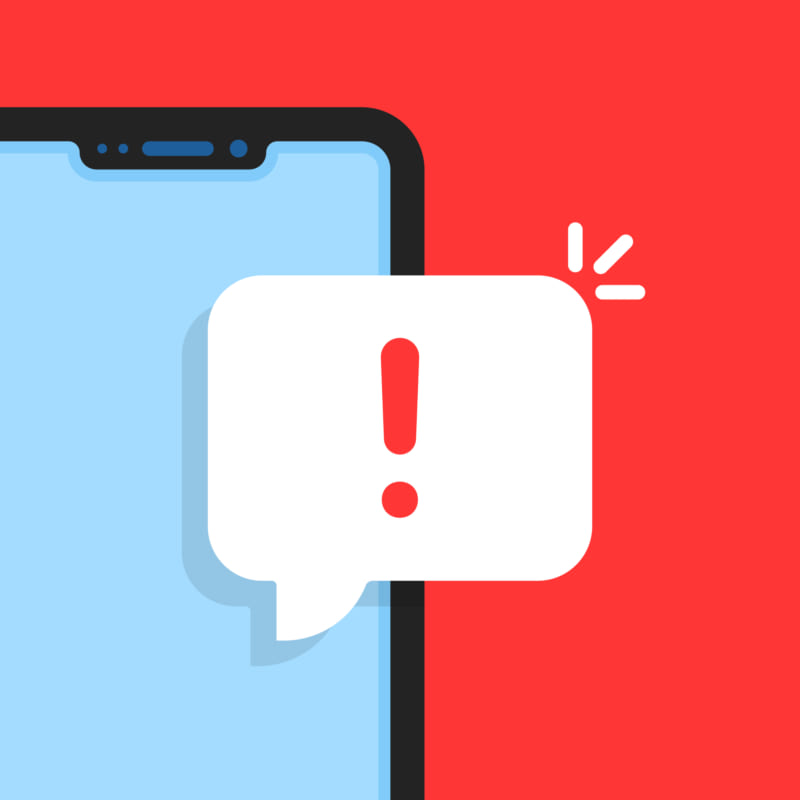「ChatWorkの通知にメッセージ内容を表示させたくない」
「ChatWorkの通知をカスタムしたい」
この記事は、そんな方へ向けて書いています。
先取り結論
- 環境設定>通知設定>「メッセージ内容をデスクトップ通知に表示」のチェックを外す
- スマホ版アプリの通知は、そもそもメッセージ内容が表示されない仕様になっている
- 通知を減らしたいなら「Toがあった時のみ通知」に設定を変えてみるのがおすすめ
目次
ChatWorkの通知時にメッセージ内容を表示させない方法
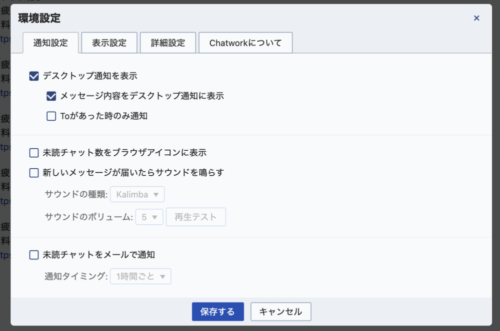
以下の方法で設定を行います。
- 「アカウント設定」から「環境設定」を開く
- 「通知設定」から「メッセージ内容をデスクトップ通知に表示」のチェックを外す
- 保存する
- 完了
パソコンの場合(デスクトップ通知)
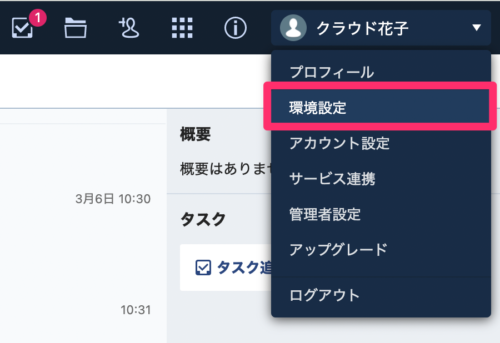
「アカウント設定」をクリックし「環境設定」を開きます。
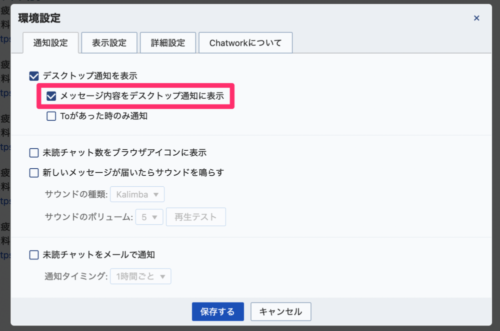
「通知設定」タブから「メッセージ内容をデスクトップ通知に表示」のチェックを外します。
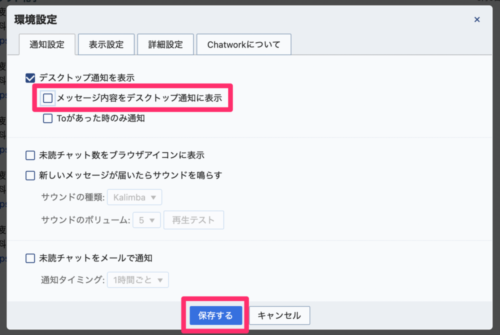
最後に保存をクリックして完了です。
スマホ版アプリはメッセージ内容が表示されない(プッシュ通知)
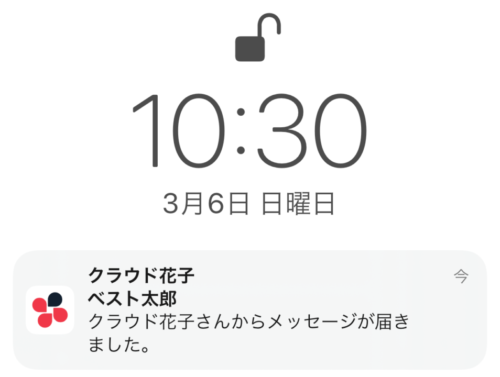
スマホ版アプリでは、そもそもメッセージ内容がプッシュ通知に表示されない仕様になっています。
ChatWorkに問い合わせをしてみたところ、以下の返答がありました。
プッシュ通知につきまして、メッセージ内容を表示させることは
できませんのでご了承ください。デスクトップ通知につきましては、PCブラウザ版に対応した機能のため
モバイル版アプリには影響ございません。現在対応しておりませんことをお詫び申し上げます。
いただきましたご要望は社内で共有のうえ
今後の改善を検討させていただきます。
スマホはパソコンよりも不特定多数の人に見られる可能性があるため、このような仕様になっているのではないでしょうか。
通知の数を減らしたい時には「Toがあった時のみ通知」を使う
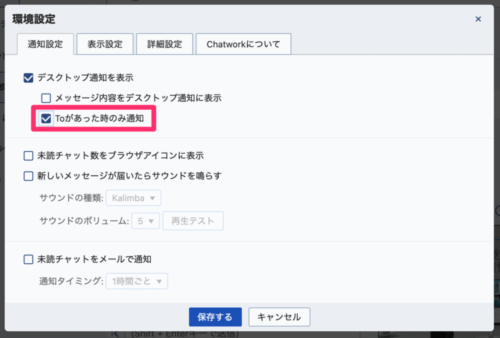
「通知をOFFにはしたくないが、必要でないメッセージまで通知が来るのは煩わしい」という方には「Toがあった時のみ通知」がおすすめです。
自分宛のメッセージが送られてきた時のみ通知されるので、通知が鳴り止まないことの解決や、集中の妨げ防止にもなります。
しかし「To all」の場合でも通知が来るので、グループチャット内で頻繁に「To all」を使用している場合はあまり効果がないかもしれません。
スマホ版アプリでは通知しない時間を選択できる
設定方法は以下の通りです。
- 「アカウント設定」を開く
- 「設定」を開く
- 「プッシュ通知」を開く
- 「休日は通知しない」もしくは「指定時間派通知しない」をONにする
- 曜日や時間を設定する
- 完了
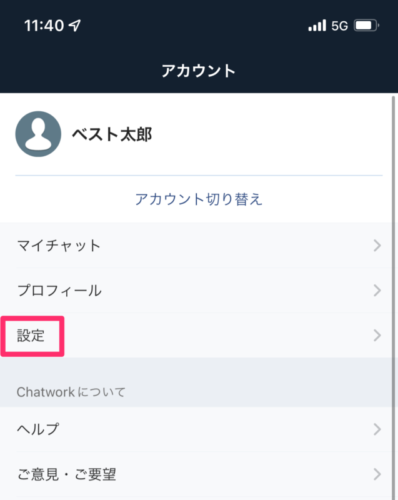
設定を開きます。
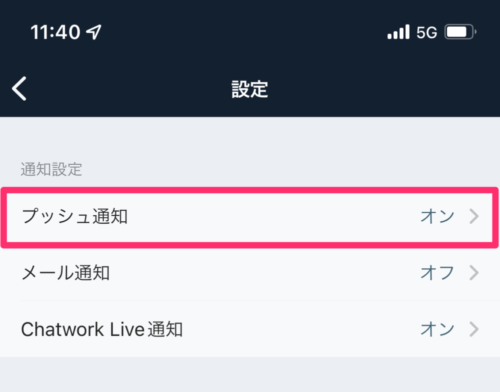
通知設定から「プッシュ通知」を開きます。
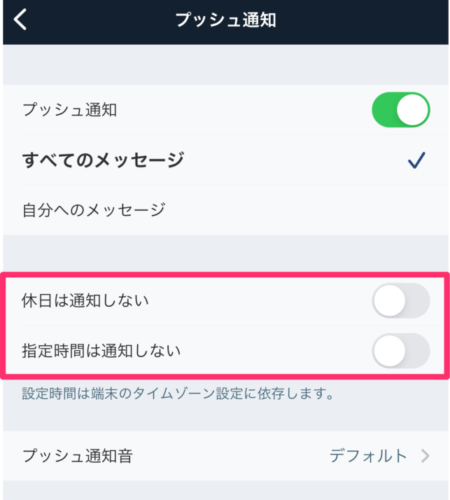
休日もしくは指定時間をONにします。(併用可能)
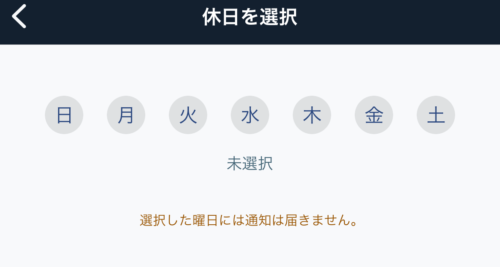
通知しない曜日を選択します。
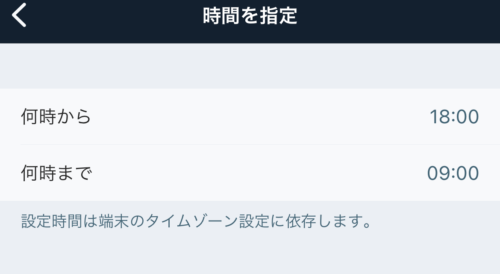
通知しない時間を選択します。時間は5分単位で設定できます。これで完了です。
サウンド設定やメールの通知も設定できる
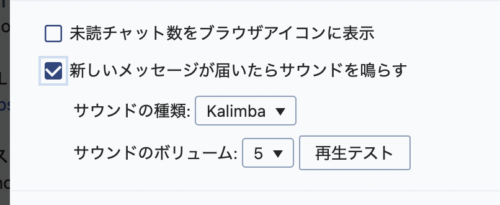
ChatWorkでは、通知音や音量も変更できます。
プッシュ通知(スマホ)の音は15種類、デスクトップ通知(PC)の音は43種類から選択可能です。
また、プッシュ通知はチャットごとに通知のON・OFFができます。
設定方法は以下の通りです。
- 通知の設定をしたいチャットを開く
- 右上の「…」を開く
- 右上の歯車マークを開く
- プッシュ通知から「個別に通知」をONにする
- 完了
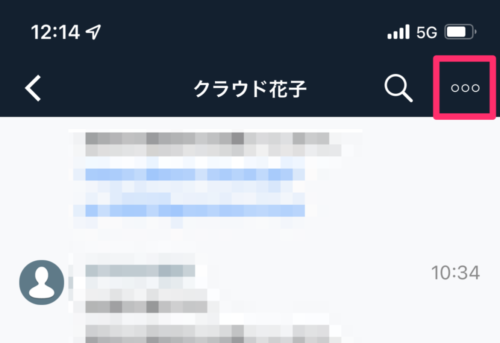
通知の設定をしたいチャットを開きます。画面右上に表示されている「…」を開きます。
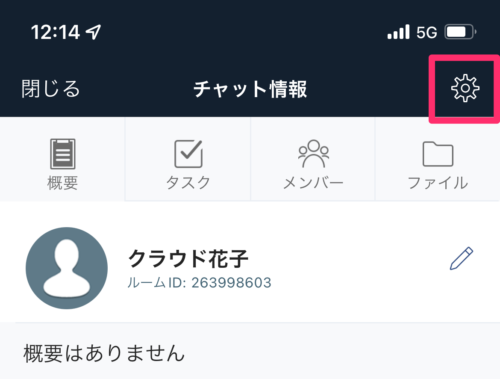
歯車マークをタップします。
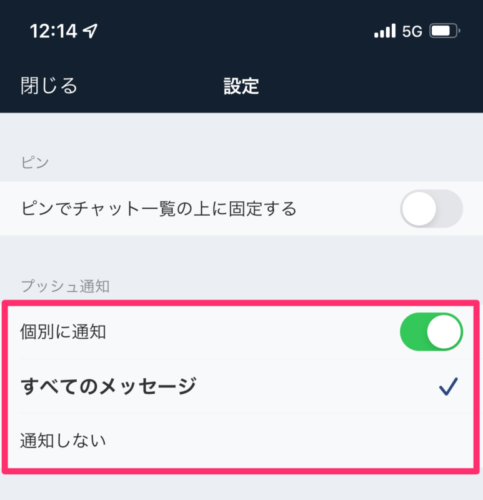
「個別に通知」をONにして通知の設定をします。これで完了です。
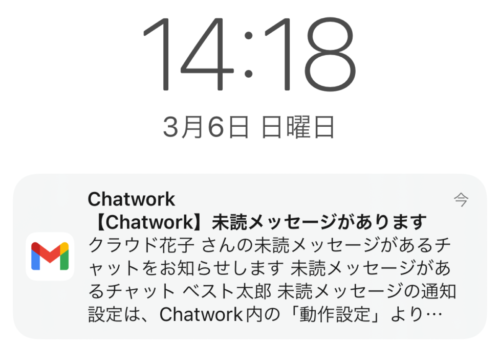
さらに、一定時間以上未読になっているチャットをメールで通知する機能もあります。
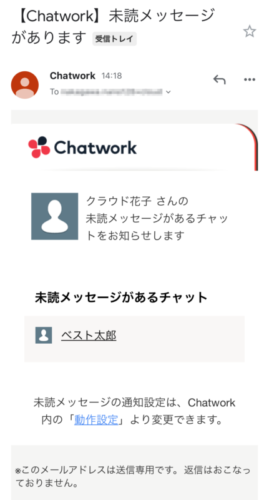
上記のように、その時点で未読になっているチャットをまとめてメールで通知してくれるため、見落としを防げます。
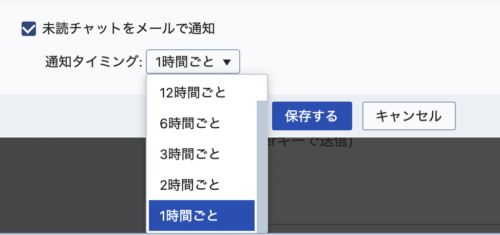
通知のタイミングは、下記の時間から設定できます。
- 1時間ごと
- 2時間ごと
- 3時間ごと
- 6時間ごと
- 12時間ごと
- 24時間ごと
メール通知は未読チャットを見逃しにくくなりますが、1日に24回もメールが送られてくる可能性があり、重要なメールが埋もれてしまうかもしれません。
そのため短い時間で設定するのはおすすめできません。
ChatWorkメッセージ内容を通知に表示させない方法まとめ
- 環境設定>通知設定>「メッセージ内容をデスクトップ通知に表示」のチェックを外す
- スマホ版アプリの通知は、そもそもメッセージ内容が表示されない仕様になっている
- 通知を減らしたいなら「Toがあった時のみ通知」に設定を変えてみるのがおすすめ